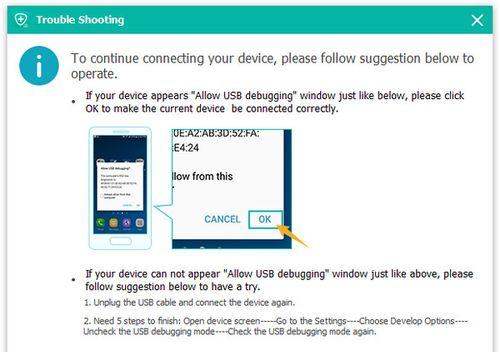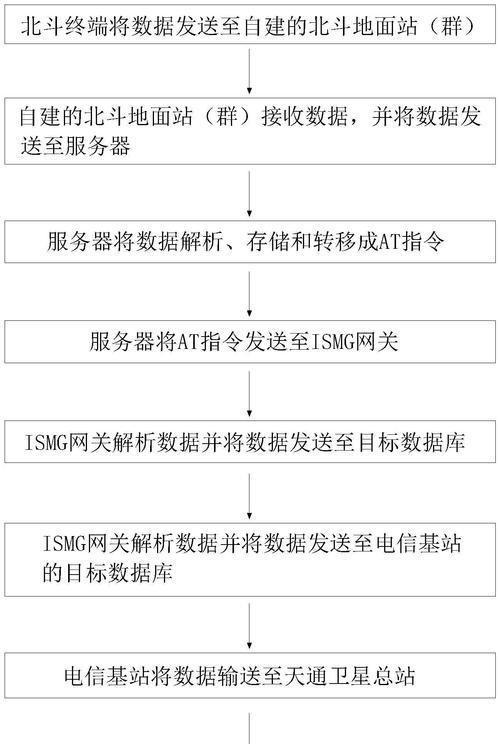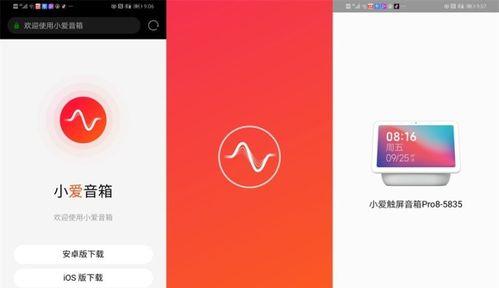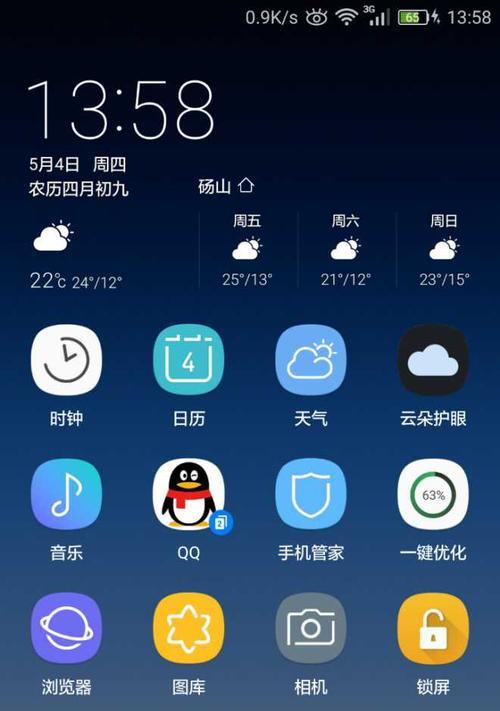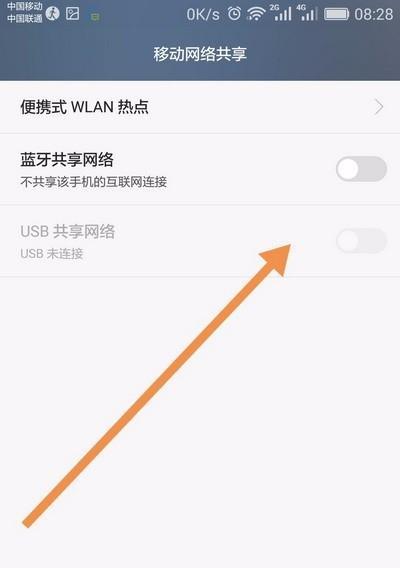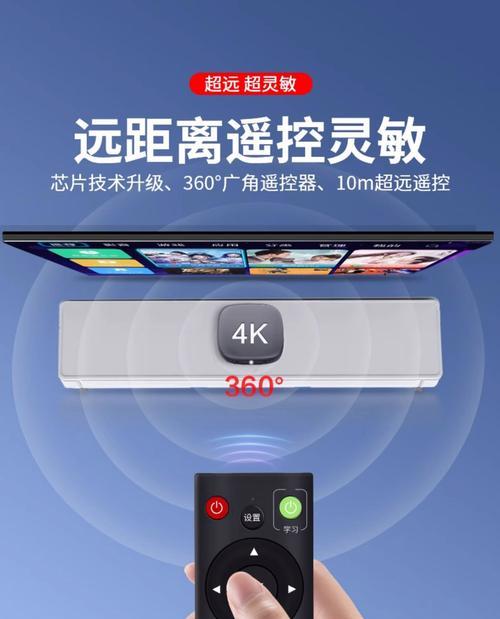配置信息查看方法是什么?
在当今数字化时代,计算机和智能手机等设备已经成为了我们日常生活中不可或缺的一部分。了解如何查看配置信息对于确保这些设备的最佳性能至关重要。无论是为了优化性能、诊断问题还是仅仅出于好奇,掌握查看配置信息的方法对于每个技术用户来说都是基础技能之一。本文将为你提供一个全面的指南,介绍如何查看不同设备和操作系统的配置信息。
开篇核心突出
在开始之前,我们需要明确,查看配置信息的方法因操作系统和设备类型的不同而有所差异。无论是在Windows系统中查看硬件配置,还是在MacOS中检查系统偏好设置,亦或是在智能手机上了解软件和硬件规格,每个步骤都需要细心和耐心。本文将带你了解最常用的设备和操作系统配置信息查看方法,并解答一些常见问题,确保你能够高效且准确地获取所需的配置信息。
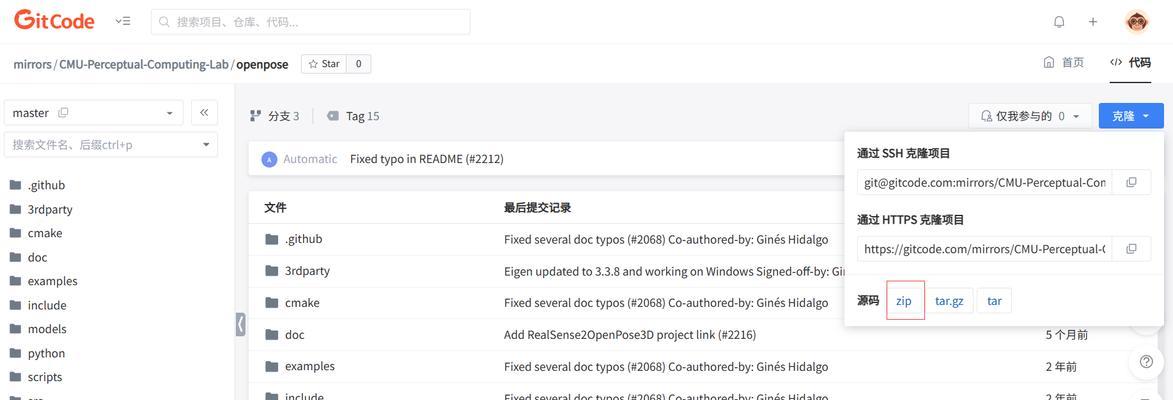
查看Windows系统配置信息
了解系统基本配置
Windows用户通常可以利用系统自带的工具来查看计算机的基本配置信息。
1.使用系统信息工具:
2.通过控制面板查看:
在“控制面板”中选择“系统”,你可以找到系统类型、处理器、安装的内存等信息。
查看硬件详细信息
若需要更详细的硬件信息,可以使用第三方工具如CPU-Z、GPU-Z等来获取。
1.CPU-Z:这款软件能提供CPU、内存、主板等的详细信息。
2.GPU-Z:专门用于查看显卡的详细信息,包括显卡型号、显存大小、驱动版本等。
驱动程序信息
设备管理器:
右键点击“此电脑”,选择“管理”,然后在“设备管理器”中可以查看所有硬件设备及其驱动状态。
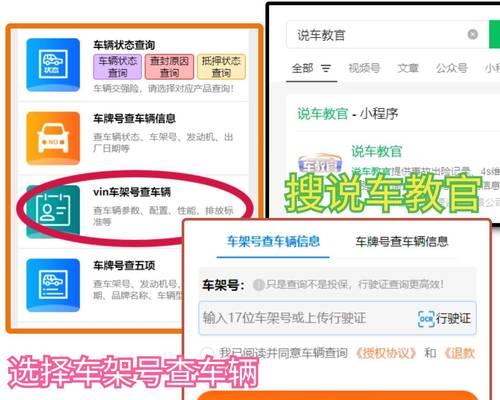
查看MacOS系统配置信息
在MacOS中查看系统信息相对简单,这里介绍几个常用的方法。
使用“关于本机”
1.打开“关于本机”:点击屏幕左上角的苹果菜单,选择“关于本机”选项。
2.查看概览:这将显示你的Mac的型号、处理器、内存、启动盘容量等信息。
详细硬件信息
1.系统信息:
在“关于本机”窗口中,点击“系统报告...”可以获取更详细的硬件信息。
查看软件配置
对于软件配置,如系统版本等信息,可以在“系统偏好设置”中的“软件更新”部分查看。
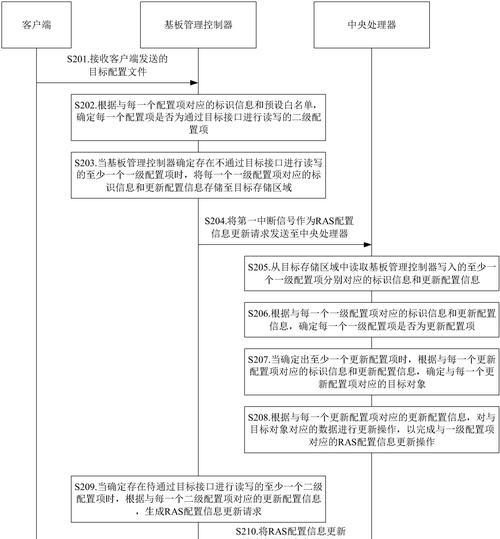
查看智能手机配置信息
智能手机的配置信息查看对于日常使用和故障排查同样重要。
Android设备配置信息
1.系统设置:
进入“设置”>“关于手机”,可以查看设备名称、型号、Android版本等。
2.使用第三方应用:
为了获取更多硬件信息,可以安装如“CPU-Z”、“AIDA64”等应用来查看详细信息。
iOS设备配置信息
1.通用设置:
在iOS设备上,进入“设置”>“通用”>“关于本机”,可以看到设备的型号、iOS版本等信息。
2.iTunes同步信息:
当设备通过iTunes连接到电脑时,可以在iTunes的设备概览中看到详细的信息。
常见问题解答
问题1:如何查看电脑的IP地址?
在Windows系统中,可以通过命令提示符输入`ipconfig`命令来查看;而在MacOS中,则可以在终端中输入`ifconfig`命令。
问题2:如何查看网络适配器的详细信息?
在Windows系统中,可以在“设备管理器”中找到网络适配器,右键点击选择“属性”,在“详细信息”标签页中查看。
问题3:我怎样确定我的显卡驱动是否需要更新?
在Windows系统中,你可以通过设备管理器检查显卡驱动是否有更新提示,或者通过显卡制造商的官方网站下载最新的驱动程序。
综上所述
通过本文的介绍,你应该能够清楚地掌握在不同操作系统和设备上查看配置信息的方法。无论是查看Windows系统的基本配置信息,还是深入探索MacOS的硬件细节,抑或是检查智能手机的软件版本,这些知识都将帮助你更好地管理你的设备。记住,了解你的设备配置不仅可以解决技术问题,还可以帮助你更高效地使用它们。如果你有任何疑问或需要进一步的帮助,请随时查阅相关的官方文档或寻求专业人士的帮助。
版权声明:本文内容由互联网用户自发贡献,该文观点仅代表作者本人。本站仅提供信息存储空间服务,不拥有所有权,不承担相关法律责任。如发现本站有涉嫌抄袭侵权/违法违规的内容, 请发送邮件至 3561739510@qq.com 举报,一经查实,本站将立刻删除。
- 上一篇: 生存联合服务器推荐及特点是什么?
- 下一篇: 热水器不自动加热是为什么?可能的原因有哪些?
- 站长推荐
-
-

如何在苹果手机微信视频中开启美颜功能(简单教程帮你轻松打造精致自然的美颜效果)
-

解决WiFi信号不稳定的三招方法(提高WiFi信号稳定性的关键技巧)
-

微信字体大小设置方法全解析(轻松调整微信字体大小)
-

提升网速的15个方法(从软件到硬件)
-

如何更改苹果手机个人热点名称(快速修改iPhone热点名字)
-

解决Mac电脑微信截图快捷键失效的方法(重新设定快捷键来解决微信截图问题)
-

如何在手机上显示蓝牙耳机电池电量(简单教程)
-

解决外接显示器字体过大的问题(调整显示器设置轻松解决问题)
-

找回网易邮箱账号的详细教程(快速恢复网易邮箱账号的方法及步骤)
-

科学正确充电,延长手机使用寿命(掌握新手机的充电技巧)
-
- 热门tag
- 标签列表